Moditech Rescue Solutions B.V. Herenweg AG Hoogwoud tel.: +31 (0) fax: +31 (0) url:
|
|
|
- Anneleen Esther Vink
- 6 jaren geleden
- Aantal bezoeken:
Transcriptie
1 Moditech Rescue Solutions B.V. Herenweg AG Hoogwoud tel.: +31 (0) fax: +31 (0) url: Copyright 2015 Moditech Rescue Solutions B.V. All rights reserved. ng gebruikershandleiding de manual de explotación ploi gebrauchsanleitung rshandleiding user guide
2 Inhoudsopgave Introductie Voorwoord... 2 Technische specificaties... 2 Installatie 1.1 Inleiding Installatieprocedure Selecteer CRS mode Activeer demo Activeer software met single seat licentie Activeer software met site licentie Download database Bedieningsinstructie 2.1 Inleiding Openingsscherm Instellingen Voorkeursinstellingen Licentiebeheer Updatebeheer Contact informatie Machtigingen Privacybeleid Classificeren Handmatige selectieprocedure nieuw voertuig Datasheet Buttons Verberg dak Verberg zijkant Verberg stoelen Toon deactivering Toon info Legenda Voertuiglijst Knowledge Base Server Selectieprocedure via kentekenbevraging Beheer voertuiglijst Demo mode Overzicht alle componenten Garantie Aansprakelijkheid Notities
3 Introductie Voor u ligt de handleiding van het Crash Recovery System. Deze applicatie van Moditech Rescue Solutions B.V. is dé mobiele voertuiginformatie database voor alle mobiele platforms! Het Crash Recovery System stelt gebruikers in staat om snel alle relevante voertuiginformatie digitaal beschikbaar te hebben. Het systeem geeft binnen enkele seconden een compleet overzicht van de in het voertuig aanwezige veiligheidssystemen welke een gevaar kunnen opleveren of vertragend kunnen werken. Daarnaast geeft het systeem onmisbare aanwijzingen over de locatie en deactivering van relevante componenten. Er wordt veel tijdwinst geboekt aangezien alle relevante gegevens ter plekke beschikbaar zijn. Copyright 2016 Moditech Rescue Solutions B.V. Alle rechten voorbehouden. Technische specificaties Systeemeisen Microsoft Windows Processor: Pentium III 800 MHz Harde schijfruimte: 40 GB (Installatie vereist 6 GB) Geheugen: 512 MB RAM Besturingssysteem: Windows 2000 (32-bit), Windows XP Professional (32/64- bit), Windows Vista (32/64-bit) of Windows 7 (32/64-bit), Windows 8.1 (ARM X86, X64), Windows 10 ios Hardware: ios-versie: Android Hardware: Android-versie: Alle hardware ios 5 of hoger Android compatible tablet 4.0 of hoger 2
4 1. Installatie 1.1. Inleiding Dit hoofdstuk beschrijft de installatieprocedure van het Crash Recovery System voor het besturingssysteem van Windows op de Windows (RT en 8.1) tablet. Opmerking: Het is voor de installatie van het Crash Recovery System noodzakelijk dat uw mobiele apparaat is verbonden met het internet. 1.2 Installatieprocedure 1. De eerste stap van het installatieproces betreft het downloaden van de applicatie. Voor het downloaden van het Crash Recovery System dient u de Windows Store te raadplegen. Windows Store De Windows Store is een digitaal platform van Microsoft waar applicaties worden aangeboden voor Windows 8 en Windows RT. Dit platform is aanwezig op uw tablet en bereikbaar via het onderstaande icoon. 2. Voer in het zoekveld van de Windows Store de naam in van het Crash Recovery System, zoals in de onderstaande schermafbeelding wordt weergegeven. Tik vervolgens de knop Zoeken aan, rechts op het toetsenbord. 3
5 3. Zodra Zoeken is aangeklikt, volgt het onderstaande scherm. Het betreft een overzicht van verschillende applicaties die overeenkomen met de ingevoerde gegevens in het zoekveld. Kies hier voor het Crash Recovery System. 4. Na de selectie van het Crash Recovery System verschijnt de overzichtspagina van de CRS applicatie. Deze pagina toont notities, specificaties, aanbevolen hardware en de ondersteunde processors van het CRS. Daarnaast worden ook enkele screenshots weergegeven. Klik in dit scherm op de knop Installeren en het systeem start de download van de applicatie. 4
6 Zodra de applicatie is geïnstalleerd op uw Windows tablet, volgt een melding in de rechterbovenhoek. Het Crash Recovery System is succesvol geïnstalleerd. 5. Na de installatie wordt de CRS applicatie in het Windows startscherm weergegeven. Klik hier het Crash Recovery System aan en de applicatie wordt geopend. 5
7 1.3 Selecteer CRS mode Wanneer het CRS voor de eerste keer wordt geopend, verschijnt het onderstaande activatiescherm. Maak hier een keuze tussen het direct activeren van het Crash Recovery System (via Activeer CRS Single seat of Activeer CRS Site license ) en het gebruiken van de demo-versie. Deze opties worden hieronder toegelicht. - Demo De optie Demo betreft een proefeditie van het Crash Recovery System en beschikt over een gelimiteerde database. Met de Demo kan de gebruiker alle versies van het CRS uitproberen. - Single seat licentie De optie Single seat licentie betreft de activatie van het CRS met behulp van een single seat licentie. Een single seat licentie is een licentiecode voor een abonnement gekoppeld aan één apparaat. Voor ieder apparaat wordt steeds een aparte code ingevoerd. - Site licentie Selecteer Site licentie om het CRS te activeren middels een site licentie. Een site licentie is één licentiecode voor een vooraf vastgelegd aantal installaties (clients). Meerdere apparaten (clients) kunnen dezelfde licentiecode hanteren voor het gebruik van het Crash Recovery System. Opmerking: Raadpleeg de handleiding Moditech Klantportaal voor meer informatie over de verschillende opties met betrekking tot Crash Recovery System licenties. 6
8 1.3.1 Activeer demo Deze paragraaf legt uit hoe de CRS demo geactiveerd dient te worden. 1. Selecteer Demo in het activatiescherm om de demo-versie van het Crash Recovery System te starten. Druk hierna op Ga verder. 2. Als de optie Demo wordt geselecteerd, verschijnt het onderstaande scherm. Dit scherm toont een lijst met alle edities van het Crash Recovery System. Kies hier de versie die u wilt uitproberen en klik op Ga verder. Let op: Raadpleeg voor meer informatie over de verschillende software edities van het Crash Recovery System. Opmerking: Het is mogelijk het CRS te activeren (met een licentiecode) vanuit de demo-modus. Raadpleeg hoofdstuk 2.8 Demo Mode op pagina 44 voor meer informatie over het activeren van het Crash Recovery System vanuit de optie Demo en het wijzigen van de ingeschakelde demo-versie. 7
9 1.3.2 Activeer software met de single seat licentie Deze paragraaf legt uit hoe het CRS geactiveerd dient te worden met behulp van een single seat licentie. 1. Selecteer Single seat licentie in het activatiescherm om het Crash Recovery System te activeren met een single seat licentie. 2. Als de optie Single seat licentie is geselecteerd, verschijnt het onderstaande activatiescherm. Voer in dit scherm uw door Moditech Rescue Solutions B.V. beschikbaar gestelde licentiecode in en klik vervolgens op Activeer om de applicatie te activeren. 3. Als de single seat licentie op correcte wijze is ingevoerd, verschijnt het onderstaande scherm. Dit scherm toont algemene informatie over de Crash Recovery System licentie, zoals de einddatum, editie en database. Klik op Ga verder om door te gaan met het installatieproces. 4. Als Ga verder is geselecteerd, volgt het openingsscherm van het CRS. 8
10 Opmerking: Mocht u geen toegang tot het internet hebben tijdens de activatie van het Crash Recovery System, dan volgt het onderstaande activatiescherm waarin de applicatie offline dient te worden geactiveerd. Volg hier de aangegeven stappen om het CRS succesvol te activeren. Stap 1: Selecteer de gewenste software editie uit de getoonde opties. Stap 2: Selecteer de einddatum van uw abonnement. Stap 3: Neem contact op met de helpdesk van Moditech Rescue Solutions B.V. Stap 4: Geef het getoonde identificatienummer door aan de helpdesk. Stap 5: Voer de ontvangen activatiecode in en klik op Activeer. Selecteer vervolgens Ga verder om de activatie af te ronden en het openingsscherm van het CRS zal verschijnen. Opmerking: Raadpleeg uw beheerder voor meer informatie over de activatie met behulp van een single seat licentie. 9
11 1.3.3 Activeer software met de Site licentie Deze paragraaf legt uit hoe het CRS geactiveerd dient te worden met behulp van een site licentie. 1. Selecteer Site licentie in het activatiescherm om het Crash Recovery System te activeren met een site licentie. 2. Wanneer de optie Site licentie is geselecteerd, verschijnt het onderstaande activatiescherm. Voer in dit scherm uw door Moditech Rescue Solutions B.V. beschikbaar gestelde licentiecode in en klik vervolgens op Activeer om uw CRS licentie te activeren. 3. Als de site licentie op correcte wijze is ingevoerd, verschijnt het onderstaande scherm. Dit scherm toont algemene informatie over de Crash Recovery System licentie, zoals de einddatum, editie en database. Klik op Ga verder om door te gaan met het installatieproces. 4. Als Ga verder is geselecteerd, volgt het openingsscherm van het CRS. 10
12 Opmerking: Indien uw systeem geen connectie heeft met internet, volgt het onderstaande activatiescherm. Vul hier de naam in van uw organisatie en de door Moditech Rescue Solutions B.V. beschikbaar gestelde activeringscode. Opmerking: Raadpleeg uw beheerder voor meer informatie over de activatie met behulp van een site licentie. 11
13 1.4 Download database Deze paragraaf legt uit hoe de database van het CRS moet worden gedownload. Zodra de licentie succesvol is geäctiveerd, volgt een melding dat de CRS database moet worden gedownload. Opmerking: Uw systeem heeft een WIFI-verbinding nodig om de database van het Crash Recovery System te kunnen downloaden. 1. Druk op Sluiten om de melding van de database te sluiten en er volgt een scherm waar de download gestart kan worden. 2. In het volgende scherm kan de download van de Crash Recovery System database worden gestart door de knop Start aan te klikken. 12
14 3. Zodra de download is afgerond, wordt de knop Installeer de database actief. Klik deze knop aan om de geïnstalleerde database te koppelen aan het Crash Recovery System. 4. Indien de database succesvol is geïnstalleerd, volgt de onderstaande melding. Klik op Sluiten om deze melding te verwijderen en het openingsscherm van het CRS zal verschijnen. De installatie is voltooid. 13
15 2. Bedieningsinstructie 2.1 Inleiding Dit hoofdstuk beschrijft alle bedieningselementen van het Crash Recovery System. 2.2 Openingsscherm Na het opstarten van het Crash Recovery System verschijnt het onderstaande openingsscherm. De definities van de knoppen is als volgt: Klik op de knop Auto s + Bestelwagens om een nieuw voertuig (Auto of bestelwagen) te selecteren. Er volgt een scherm met alle beschikbare merken, geselecteerd op de database naar uw ingestelde regio. Klik op de knop Vrachtwagens om een nieuw voertuig (vrachtwagen) te selecteren. Er volgt een scherm met alle beschikbare merken, geselecteerd op de database naar uw ingestelde regio. Klik op de knop Bussen om een nieuw een voertuig (bus) te selecteren. Er volgt een scherm met alle beschikbare merken, geselecteerd op de database naar uw ingestelde regio. Klik op de knop Kentekenselectie om de voertuigselectie uit te voeren met behulp van het kenteken. Met de Voertuiglijst kan een gebruiker van het CRS snel en eenvoudig switchen tussen meerdere geopende datasheets. Het cijfer dat hier tussen haakjes staat, geeft het aantal geopende datasheets aan. 14
16 2.3 Instellingen In het menu Instellingen kunt u diverse opties wijzigen binnen het Crash Recovery System, zoals de betreffende taal en database. Om het menu Instellingen te raadplegen moet eerst het Windows charms-menu worden aangeroepen. Het Windows charms-menu bereikt u door vanaf de rechterkant van het scherm naar links te swipen. De bovenstaande afbeelding toont het Windows charms-menu. Er zijn vijf knoppen zichtbaar in dit menu. De definitie van deze knoppen is als volgt:! Zoek: Dit betreft de zoekfunctie voor de tablet pc. Via deze zoekfunctie kan worden geschakeld naar andere applicaties, internet en lokale bestanden.! Delen: Met deze knop kunt u snel bestanden, foto s en informatie met bekenden delen, of iets opslaan voor later, zonder de applicatie waar u in zit te verlaten.! Start: Middels de charm Start wordt genavigeerd naar het Windows startscherm.! Apparaten: Met de charm Apparaten kan men snel bestanden en informatie naar andere apparaten sturen die met de eigen pc zijn verbonden, bijvoorbeeld een printer of mobiele telefoon. De knop Apparaten bevat een lijst van al uw apparaten die zijn aangesloten op uw pc.! Instellingen: Met de knop Instellingen kunt u snel een aantal standaardinstellingen wijzigen voor het systeem (zoals helderheid en volume), instellingen voor uw pc zoeken (zoals personaliseren, gebruikersaccounts en apparaten) en de instellingen van een geopende applicatie wijzigen. 15
17 Als in het Windows charms-menu op de knop Instellingen wordt geklikt, verschijnt het onderstaande scherm. Dit scherm toont de diverse opties van het Crash Recovery System. Deze opties worden in dit hoofdstuk toegelicht. 16
18 Instellingen/ Voorkeursinstellingen Het menu Voorkeursinstellingen toont een lijst met opties die eventueel gewijzigd kunnen worden naar uw voorkeur, zoals de database naar regio, de taal en het geselecteerde land. Hieronder wordt het menu Voorkeursinstellingen weergegeven en zijn de betreffende opties toegelicht. Handmatige selectie Modellen inclusief alle opties Door Modellen inclusief alle opties in te schakelen, worden tijdens de selectie van een voertuig de modellen inclusief alle optionele en niet-optionele veiligheidssystemen weergegeven. Snelle selectiemethode (Aanbevolen) Als de optie Snelle selectiemethode is aangevinkt, selecteert het systeem automatisch selecties met één resultaat en gaat het automatisch door naar het volgende selectie-item. Voorbeeld: In het voertuigselectieproces van de BMW 7-Serie ActiveHybrid is één mogelijk modeljaar beschikbaar. Aangezien hier geen andere mogelijke opties zijn, wordt de stap automatisch overgeslagen en wordt het volgende scherm getoond in de voertuigselectieprocedure. Crash Recovery System Databases naar regio Raadpleeg de optie Databases naar regio om de juiste database in te stellen voor het Crash Recovery System. De beschikbare databases zijn: USA, Europa, Pacific, Zuid- Afrika en Verenigd Koninkrijk. Taal opties Selecteer de Taal opties voor het invoeren van de gewenste taal in het Crash Recovery System. 17
19 Landselectie De optie Landselectie toont een overzicht van de landen waar kentekenselectie beschikbaar is. Als u een voertuigafbeelding wilt opvragen van een Nederlands voertuig via de optie Kentekenselectie dient Nederland in de Landselectie te zijn aangevinkt. Landschap schermweergave Door de optie Landschap schermweergave aan te vinken wordt het scherm met de CRS-informatie vastgezet en zal het niet reageren op het draaien van de tablet-pc. Landspecifieke opties Bij dit punt is het mogelijk om verschillende selectieprocedures aan en uit te zetten binnen het Crash Recovery System voor een specifiek land, zoals Kentekenbevraging, Datasheet-ID selectie en OEM-Datasheet-ID selectie. Knowledgebase Server Met de Knowledge Base Server is het mogelijk om extra informatie toe te voegen aan een bepaald voertuig binnen het Crash Recovery System. Zo kunnen in de praktijk opgedane ondervindingen en tips & tricks voor een specifiek voertuigmodel gedeeld worden met andere hulpverleners. Raadpleeg pagina 24 voor meer informatie over de Knowledge base Server. 18
20 Instellingen/ Licentiebeheer In het menu Licentiebeheer kunt u uw licentie beheren. De pagina geeft informatie weer over uw Crash Recovery System licentie, zoals de licentiecode, editie en einddatum. In dit scherm is het mogelijk uw licentie te verlengen of te verwijderen. Deze twee acties worden hieronder toegelicht: Licentie verlengen 1. Selecteer Verleng in het menu Licentiebeheer indien u de CRS licentie wilt verlengen naar een latere einddatum. 2. Na het aanklikken van de knop Verleng verschijnt de onderstaande melding dat de licentie succesvol is bijgewerkt. Selecteerde op knop Ga verder om naar het openingsscherm van het CRS te gaan. Opmerking: De gebruiker kan alleen zijn abonnement online verlengen als de beheerder de betreffende licentiecode heeft gekoppeld aan een nieuwe einddatum. Raadpleeg uw beheerder voor meer informatie over het online verlengen van uw Crash Recovery System licentie. 19
21 Offline verlengen Het is ook mogelijk om uw Crash Recovery System licentie offline te verlengen. Als tijdens het verlengen van de licentie geen internet aanwezig is, of uw beheerder heeft de vernieuwde einddatum nog niet aangepast, volgt het onderstaande scherm. Klik Offline verlengen om uw licentie zonder internet te verlengen. Klik Annuleer om terug te keren naar het menu Licentiebeheer. Wanneer men Offline verlengen selecteert, volgt het onderstaande scherm. Volg de aangegeven stappen om de betreffende licentie te verlengen. Stap 1: Selecteer de gewenste software editie uit de getoonde opties. Stap 2: Selecteer de einddatum van uw abonnement. Stap 3: Neem contact op met de helpdesk van Moditech Rescue Solutions B.V. Stap 4: Geef het getoonde identificatienummer door aan de helpdesk. Stap 5: Voer de ontvangen activatiecode in en klik op Verleng. 20
22 Selecteer vervolgens Ga verder om de verlenging van het abonnement af te ronden en het openingsscherm van het CRS zal verschijnen. Licentie verwijderen 1. Selecteer Verwijder in het menu Licentiebeheer om de betreffende licentie te verwijderen van het apparaat. Opmerking: Indien u het Crash Recovery System op een ander apparaat wilt installeren, moet de licentie eerst worden verwijderd van het huidige apparaat. Noteer de licentiecode voordat u de applicatie van het systeem verwijdert. 2. Als Verwijder wordt geselecteerd, verschijnt de onderstaande melding. Tik nogmaals Verwijder om de licentie te verwijderen van het apparaat. 3. Nadat de licentie is verwijderd, schakelt het CRS automatisch naar de lijst met diverse demo-edities. U kunt de licentie nu invoeren op een ander apparaat. 21
23 Instellingen/ Updatebeheer De optie Updatebeheer toont een overzicht van de laatst geïnstalleerde update, met alle voertuigafbeeldingen die zijn toegevoegd aan het Crash Recovery System. Het is in dit scherm ook mogelijk om te zoeken naar nieuwe updates middels de knop Controleer op updates. Klik op de terug-knop om terug te keren naar het openingsscherm. Opmerking: Voor het updaten van het CRS is een WIFI-verbinding noodzakelijk. Instellingen/ Contact informatie De optie Contact informatie toont de contactgegevens van uw beheerder. In het onderstaande voorbeeld wordt het adres, telefoonnumer, adres en website van Moditech Rescue Solutions B.V. weergegeven. Klik op de terug-knop om terug te keren naar het menu Instellingen. 22
24 Instellingen/ Machtigingen In de optie Machtigingen kunt u selecteren of de applicatie meldingen mag weergeven op uw tablet over het CRS, zoals bij de beschikbaarheid van een nieuwe update. In dit onderstaande voorbeeld staat de gebruiker meldingen over het CRS toe. Schuif de optie Meldingen naar uit als u geen meldingen wilt ontvangen van het Crash Recovery System op uw systeem. Klik op de terug-knop om terug te keren naar het menu Instellingen. Instellingen/ Privacybeleid De optie Privacybeleid opent direct de website van Op deze site kunt u het privacybeleid doorlezen van Moditech Rescue Solutions B.V. Veeg het scherm vanaf de met een pijl aangegeven plek naar rechts om het scherm te sluiten. Hierna is het optiemenu weer beschikbaar. 23
25 Instellingen/ Classificeren en beoordelen De optie Classificeren en beoordelen stelt u in de mogelijkheid de applicatie te beoordelen en hier een recensie over te schrijven. Na het aanklikken van Classificeren en beoordelen, wordt de Windows Store geopend en volgt een scherm waar u uw beoordeling en recensie kunt schrijven. Klik Verzenden om de beoordeling en recensie te plaatsen. Als Annuleren wordt geselecteerd, volgt de overzichtspagina van het Crash Recovery System in de Windows Store. Er wordt dan geen beoordeling geplaatst. Opmerking: De naam en afbeelding van het Microsoft-account dat u gebruikt voor de Windows Store wordt weergegeven bij uw recensie. Veeg het scherm vanaf de aangegeven plek naar rechts om het scherm te sluiten. Hierna is het optiemenu weer beschikbaar. 24
26 2.4 Handmatige selectieprocedure nieuw voertuig Klik op de knop Auto s en bestelwagens om een nieuw document te openen en een voertuig te selecteren. Na het aanklikken van Auto s en bestelwagens volgt een overzicht van alle automerken. Na het aanklikken van een merk verschijnt een overzicht van alle beschikbare modellen. 25
27 Na het kiezen van het juiste model, volgt het onderstaande scherm waarin de motorvariant moet worden gekozen. Wanneer het voertuig geen type aanduiding heeft of de type aanduiding is niet leesbaar, selecteer dan het Vraagteken. Met het Vraagteken wordt het model met alle mogelijke opties ( Worst case scenario ) weergegeven. Opmerking: Raadpleeg het hoofdstuk Voorkeursinstellingen op pagina 17 voor meer informatie over de optie Worst case scenario. De volgende selectie betreft de carrosseriestijl. In dit geval is er slechts één mogelijkheid, de 4dr sedan. Mocht de optie Snelle selectiemethode aan staan in het submenu Voorkeursinstellingen, wordt dit scherm automatisch doorgeklikt. De laatste stap die gemaakt moet worden is de keuze van het modeljaar. Ook hier is sprake van één mogelijkheid. Klik de optie aan en de datasheet volgt. Opmerking: Het is mogelijk op ieder moment tijdens de voertuigselectie een niveau terug te springen. Door aanklikken van het voorgaande element in de informatiebalk aan de bovenzijde van het scherm gaat men direct terug naar de keuzelijst van het betreffende selectieniveau. Bijvoorbeeld: Als men in het onderstaande voorbeeld een nieuw model van BMW wilt selecteren, dient de stap BMW opnieuw te worden aangeklikt. Na het selecteren van BMW verschijnt de lijst met de betreffende modellen. Middels deze knop wordt tijdens het voertuigselectieproces naar het beginscherm genavigeerd. 26
28 Wanneer het gekozen model een voertuig met alternatieve aandrijving betreft (elektrisch of hybride aandrijving), geeft het systeem bij de opening van de datasheet direct een waarschuwingsscherm weer met informatie over het type aandrijving. Door een klik op het kruis of de Verberg info-knop verdwijnt het waarschuwingsscherm en verschijnt de datasheet van het voertuig. 27
29 2.5 Datasheet De CRS datasheet is een interactieve afbeelding. Men kan in de afbeelding de carrosseriedelen: dak, zijkant en stoelen weergeven of verbergen door op de Toon/verberg knoppen te klikken. Daarnaast kan direct informatie van iedere gewenste component opgevraagd worden door deze aan te klikken. Alle componenten zijn afgebeeld op de werkelijke locatie in het voertuig. De werking van de CRS datasheet wordt in dit hoofdstuk toegelicht. Datasheet/ Buttons In de datasheet die verschijnt, zijn de onderstaande buttons zichtbaar. De knoppen Verberg dak, Verberg zijkant en Verberg stoelen kunnen gebruikt worden om delen van voertuigen te tonen of verbergen. Na aanklikken veranderen de knoppen van kleur. Verborgen delen kunnen opnieuw worden weergegeven door de knoppen weer aan te klikken. De knoppen Toon deactivering en Toon info worden gebruikt voor voertuigen met alternatieve aandrijving (hybride auto s). Door aanklikken van de buttons verschijnt een informatiescherm met extra veiligheidsinformatie en deactiveringsinstructies. Zie voor meer informatie ook paragraaf 3.3. Met de knop Toon legenda kan de legenda met uitleg over alle componentgroepen worden afgebeeld. Zie voor een compleet overzicht met informatie over componenten hoofdstuk 2.9 op pagina
30 Voorbeelden Datasheet/ Verberg - Toon dak Selecteer de knop Verberg dak en het dak van het voertuig, met alle geïntegreerde componenten, wordt direct verborgen. Hierdoor worden alle componenten die zich in de auto bevinden aanklikbaar, zoals airbags en de stuurkolom. Het dak wordt weer getoond na het klikken op de knop Toon dak. Datasheet/ Verberg - Toon zijkant De zijkant wordt getoond en verborgen met de knop Verberg zijkant en Toon zijkant. De locatie van alle componenten in de zijkant, zoals de stoelairbag, wordt nu direct duidelijk. Deze kunnen nu tevens worden aangeklikt. 29
31 Datasheet/ Verberg - Toon stoelen De stoelen worden verborgen met de knop Verberg stoelen. De locatie van alle componenten op en onder de bodemplaat, zoals de brandstoftank, wordt nu direct duidelijk. Deze kunnen nu tevens worden aangeklikt. Datasheet/ Toon deactivering Klik op de knop Toon deactivering om de stap-voor-stap deactiveringsprocedures te tonen. Een informatiescherm verschijnt met de noodzakelijke informatie. 30
32 Datasheet/ Toon info Na openen van de datasheet wordt automatisch het Info scherm met risicoinformatie over het betreffende voertuig getoond. Klik op de Verberg info of op de Sluiten knop. Datasheet/ Legenda Door op de knop Toon legenda te klikken, verschijnt de uitleg van de gebruikte kleuren binnen het Crash Recovery System. Door een klik op het kruis of de knop Verberg Legenda verdwijnt het scherm en verschijnt de datasheet van het voertuig. 31
33 Datasheet/ Voertuiglijst Deze paragraaf beschrijft de Voertuiglijst. Met de Voertuiglijst kan een gebruiker van het Crash Recovery System snel en eenvoudig switchen tussen meerdere geopende datasheets. Voertuig toevoegen aan de Voertuiglijst Swipe binnen een datasheet van de bovenkant van het scherm naar beneden en er wordt een extra menu aangeroepen. Selecteer hier het plus-teken om het getoonde voertuig aan de Voertuiglijst toe te voegen (zoals wordt aangegeven in de onderstaande datasheet). Er verschijnt een pop-up in de rechter bovenhoek die aangeeft dat het model is succesvol is toegevoegd aan de Voertuiglijst. Voertuiglijst: Klik de knop Voertuiglijst aan om de datasheets die zich in de Voertuiglijst bevinden te bekijken. Via deze knop kan men eenvoudig en snel switchen tussen geselecteerde datasheets. Toevoegen: Selecteer hier het plus-teken om het getoonde voertuig aan de Voertuiglijst toe te voegen. Terug: Selecteer de terug-knop om terug te keren naar het vorige scherm. In het geval van de datasheet verwijst de terug-knop naar de laatste stap van de voertuigselectieprocedure. Herladen: Klik de knop Herladen om de de betreffende datasheet opnieuw op te vragen en eventuele Knowledge Base Documenten in te laden. Startpagina: Selecteer de knop Startpagina om terug te keren naar het openingsscherm van het Crash Recovery System. Let op: Voor meer informatie over het beheren van de Voertuiglijst, raadpleeg hoofdstuk 2.8 Beheer voertuiglijst. 32
34 Datasheet/ Knowledge Base Server Deze paragraaf legt uit hoe de Knowledge Base Server werkt. Door de Knowledge Base Server in te schakelen, kunnen CRS-gebruikers extra informatie toevoegen aan een bepaald voertuig binnen het Crash Recovery System. Zo kunnen in de praktijk opgedane ondervindingen en tips & tricks voor een specifiek voertuigmodel gedeeld worden met andere hulpverleners. Om gebruik te maken van de Knowledge Base Server, moet de functie eerst geactiveerd worden. Ga naar Instellingen > Voorkeursinstellingen en scrol naar beneden tot de Knowledgebase Server verschijnt. Vink de optie Knowledge Base Server aan en vul hieronder uw gegevens in, zoals beschikbaar gesteld door Moditech Rescue Solutions B.V. Opmerking: Mocht u deze gegevens niet bij de hand hebben, raadpleeg dan uw beheerder. De beheerder is de persoon in uw organisatie die verantwoordelijk is voor het onderhouden van de Knowledge Base server. Zodra de gegevens correct zijn ingevoerd, is de Knowledge Base Server geäctiveerd. Het is nu mogelijk om extra informatie toe te voegen aan een bepaald voertuig in het Crash Recovery System en deze gegevens met andere reddingswerkers te delen. 33
35 Nadat de Knowledge Base Server is geactiveerd, is er een nieuwe knop zichtbaar in de datasheet. Veeg van de bovenkant van het scherm naar beneden om een extra menu aan te roepen. Zodra het menu zichtbaar is, dient de knop Meer te worden geselecteerd. Meer: Als deze knop is geselecteerd, verschijnt het menu dat hieronder wordt gepresenteerd. 34
36 Info verzenden Met de optie Info verzenden is het mogelijk extra informatie toe te voegen aan een specifiek voertuig binnen het Crash Recovery System. Na aanklikken van deze knop, wordt uw mailsysteem geopend. Hier kunt u de betreffende informatie invoeren, eventueel een foto toevoegen en versturen naar de beheerder. De beheerder koppelt vervolgens de informatie aan het betreffende model. Opmerking: Een verbinding met een lokale server is noodzakelijk. Voor meer informatie kunt u contact opnemen met Moditech Rescue Solutions BV, info@moditech.com Opmerking: Raadpleeg de handleiding CRS Knowledge Base Server voor meer informatie over het beheer van de Knowledge Base Server. 35
37 Download extra informatie Indien er reeds informatie is toegevoegd aan een bepaald voertuig in het CRS, verschijnt er bij de opening van de betreffende datasheet een melding dat er extra informatie beschikbaar is voor dit model. Raadpleeg de extra informatieknop voor meer details. Na aanklikken van de extra informatieknop, verschijnt een pop-up met de beschikbare documenten. In het geval van de Peugeot 508 Hybrid 4 is er extra informatie beschikbaar in de categorieën Elektronica, Motor en Service. Opmerking: De extra informatie die kan worden gedownload is onderverdeeld in zes groepen, namelijk: Opbouw, Onderstel, Elektronica, Motor, Service en Brandstof. Al deze extra informatie is te downloaden als PDF-bestand. 36
38 Selecteer de categorie Elektronica om de extra informatie te downloaden van dit specifieke voertuig met betrekking tot elektronica. Er verschijnt een PDF-document voor het voertuig Peugeot 508 Hybrid 4. Met de knop Gereed wordt het document gesloten en keert de gebruiker terug naar de datasheet van het betreffende voertuig. Met de knop Terug wordt het document gesloten en verschijnt de datasheet van het Crash Recovery System weer. 37
39 2.6 Selectieprocedure nieuw voertuig via kentekenbevraging Klik op de knop Kentekenselectie om de voertuigselectie uit te voeren met behulp van het kenteken. Vervolgens verschijnt het scherm waarin het kenteken kan worden ingetoetst. Vul hier het kenteken in van het betreffende voertuig. Een toetsenbord verschijnt automatisch in het scherm. Met de knoppen?123 en ABC op het toetsenbord kan worden gewisseld tussen cijfers en letters. Door na het invoeren van het kenteken de knop Zoeken aan te klikken, zoekt het systeem naar het voertuig passend bij het ingevoerde kenteken. Selecteer de knop Land indien u een voertuig van een andere nationaliteit wilt opvragen. Het scherm op de volgende pagina volgt. 38
40 Als u op de knop Land hebt geklikt, verschijnt een lijst van landen die gebruik maken van selectie middels kentekenbevraging. Klik hier de juiste nationaliteit aan. Opmerking: Voor de optie Duitsland zijn extra inloggegevens vereist. Voor meer informatie kunt u contact opnemen met Moditech Rescue Solutions BV, info@moditech.com Indien het om een alternatief aangedreven voertuig gaat, zal het systeem een waarschuwingsscherm laten zien. Door op Sluiten te klikken, kunt u deze melding weer verwijderen. Hierna volgt de betreffende voertuigomschrijving, met daaronder een link die leidt naar de datasheet die is gekoppeld aan het ingevoerde kenteken. 39
41 Door de voertuigomschrijving aan te klikken die verschijnt onder het ingevoerde kenteken, wordt de voertuigafbeelding geopend. Hieronder volgt de datasheet van deze Mercedes Benz E-class. 40
42 2.7 Beheer voertuiglijst Dit hoofdstuk legt het beheer van de Voertuiglijst uit. Met de Voertuiglijst kan een gebruiker van het CRS snel en eenvoudig switchen tussen meerdere geopende datasheets binnen het Crash Recovery System. Indien er een aantal voertuigen zijn toegevoegd aan de Voertuiglijst, is dit zichtbaar in het openingsscherm van het Crash Recovery System. Het aantal geselecteerde voertuigen in de Voertuiglijst wordt tussen haakjes weergegeven, zoals in de afbeelding hieronder wordt getoond. Klik de Voertuiglijst aan om de geselecteerde voertuigen in de Voertuiglijst te bekijken. Er staan drie voertuigen in de lijst: BMW 7-Serie ActiveHybrid, Audi A3 en Volvo V60 Plug-in Hybrid. Opmerking: Moditech Rescue Solutions B.V. raadt aan deze lijst tijdig te wissen zodat bij een nieuwe inzet geen datasheets van voertuigen in de lijst staan. Opmerking: Bij een apparaat met weinig werkgeheugen bestaat de kans dat de lijst automatisch wordt leeg gemaakt door het besturingssysteem. Houd hier rekening mee. 41
43 Bladeren door Voertuiglijst Het is mogelijk om snel te schakelen tussen de datasheets van de voertuigen in de Voertuiglijst. De onderstaande afbeelding toont de datasheet van de BMW 7-Serie ActiveHybrid 750i. Dit is een van de drie datasheets die zich in de Voertuiglijst bevindt. Swipe, in het scherm van de voertuigafbeelding, van de bovenkant van het scherm naar beneden en er verschijnen diverse buttons op het scherm. Klik op de knop Voertuiglijst om terug te keren naar de geselecteerde voertuigen in de Voertuiglijst. Op deze manier kunt u snel schakelen tussen de openstaande datasheets. Opmerking: Raadpleeg op pagina 32 Datasheet/Voertuiglijst voor de definities van de overige knoppen in het bovenstaande scherm. 42
44 Voertuiglijst wissen/ voertuig verwijderen Indien u een of meerdere voertuigen uit de Voertuiglijst wilt wissen, dient eerst de Voertuiglijst te worden geselecteerd. Dit kan via het openingsscherm van het Crash Recovery System (afbeelding 1), maar ook bij een getoonde datasheet (afbeelding 2). Afbeelding 1: Klik hier de Voertuiglijst aan, aangegeven met de pijl. Afbeelding 2: Swipe van de bovenkant van het scherm naar beneden en de knop Voertuiglijst verschijnt rechtsonder in het scherm. De Voertuiglijst verschijnt, met alle openstaande voertuigen. Kies een voertuig die u wilt verwijderen, en houdt uw vinger enkele seconden op de betreffende link. Er volgt een pop-up, afgebeeld in het onderstaande scherm. Kies in de pop-up voor Verwijder om het betreffende voertuig uit de Voertuiglijst te wissen. Selecteer Lijst wissen om alle voertuigen uit de Voertuiglijst te verwijderen. 43
45 2.8 Demo mode Deze paragraaf beschrijft de Demo mode van het Crash Recovery System. Demo/ Instellingen Wanneer het menu Instellingen wordt aangeroepen, verschijnt het onderstaande menu. Demo/ Voorkeursinstellingen Raadpleeg op pagina 15 hoofdstuk 2.3 Instellingen voor meer informatie over de Voorkeursinstellingen. Demo/ Licentiebeheer Indien u het CRS wilt activeren vanuit de Demo, dient Licentiebeheer te worden geselecteerd. Het activatiescherm verschijnt. Hier kunt u een nieuwe demo-versie selecteren, of het Crash Recovery System activeren met een licentiecode. Opmerking: Raadpleeg voor meer informatie over het activeren hoofdstuk 1.3 Selecteer CRS mode op pagina 6. Opmerking: Raadpleeg de handleiding Moditech klantportaal voor meer informatie over de verschillende opties met betrekking tot licenties. 44
46 Demo/ Contact Onder de knop contact vindt u onze contactgegevens. Het adres info@moditech.com kunt u gebruiken voor directe suggesties aan het product. 45
47 2.9 Overzicht componenten Gevarenzone Gevarenzone. De rood omlijnde componenten geven zones aan waar zich componenten bevinden die een risico opleveren tijdens de reddingswerkzaamheden. Stoelen Gevarenzone bestuurders- en passagiersairbag. De rood omlijnde bestuurders- en passagiersairbags geven zgn. tweetraps airbags aan die na de ontsteking van de eerste trap nog een risico op kunnen leveren tijdens de reddingswerkzaamheden. Voorstoel bovenaanzicht Achterbank bovenaanzicht Voorstoel/achterbank zijaanzicht Vrachtwagen/bus stoel zijaanzicht Bed bovenaanzicht Bed zijaanzicht Airbag Bestuurders airbag Gordijnairbag In het dashboard: Passagiersairbag In de stoel: Anti-duik airbag Hogedruk gasgenerator Zijairbags in de stoelen Knie-airbag bestuurder 46
48 Zijairbags in de deur Knie-airbag passagier Elektronica Sensor voorkant/zijkant Mechanische sensor voorkant/zijkant/achterkant Accu (12 Volt) Back-up accu (indien gescheiden van SRS regeleenheid) Ultra-condensator (< 30 Volt) Vrachtwagen/bus accu (24 Volt) Start/Stop knop Motoruitschakeling (alleen bij vrachtwagens/bussen) SRS regeleenheid Hoofdschakelaar accu Stoel bezettingssensor (voor activering airbag) Gas waarschuwingsindicator Xenon verlichting Elektronica > 30 V Accupakket Hoogspanningskabel/- component Ultra-condensator (> 30 Volt) Nood deactivering (schakelaar bedienen) 47
49 Nood deactivering (zekering verwijderen) Nood deactivering (servicestekker verwijderen) Nood deactivering (stekkerverbinding losnemen) Nood deactivering (verbinding losschroeven) Nood deactivering (kabel doorknippen) Motoruitschakeling Koelopening voor accupakket brand Gordelspanner Oprolautomaat met gordelspanner Gordelslotspanner Heupgordelspanner Diversen Cilinder ter ondersteuning van motorkap of achterklep Cabine ondersteuning (alleen bij vrachtwagens) Automatische rolbeugel Chassisvering (alleen bij vrachtwagens/bussen) Waterstof ontlastklep (Pijl geeft ventilatierichting weer) Luchtsysteem (alleen bij vrachtwagens) Brandstofcel module Stuurkolom-verstelling 48
50 Motorkap opening (Scharnieren bij het voorraam) Brandstoftank Motorkap opening (Scharnieren aan de voorzijde) Brandstoftank Bagageruimte opening Gas tank (CNG, LPG, Waterstof) Grill opening Veiligheidsventiel Stoelverstelling (alleen bij vrachtwagens) Voetgangersbeschermingssysteem Nooduitgang deur (alleen bij bussen) Nooduitgang dak (alleen bij bussen) Bestuurders slaapcabine (alleen bij bussen) Toiletcabine (alleen bij bussen) Automatische versnellingsbak (RSA) Elektrische parkeerrem (RSA) Bergen (RSA) Boorddiagnosesysteem (RSA) 49
51 Starthulp (RSA) Traagheidsschakelaar (RSA) Versteviging Verstevigingscomponenten in carrosserie Ramen Ramen, glas of kunststof, gehard of gelaagd 50
52 Garantie Mocht de Crash Recovery System Road Assist Edition software na ingebruikname niet naar behoren functioneren door een productiefout of een fout in het materiaal dan heeft de licentienemer recht op garantie, mits het gebrek niet is veroorzaakt door oneigenlijk gebruik van de software. Deze gebruikershandleiding is onlosmakelijk verbonden met de Licentieovereenkomst en de algemene voorwaarden van Moditech Rescue Solutions B.V.. Voor overige garantiebepalingen wordt verwezen naar de algemene voorwaarden van Moditech Rescue Solutions B.V. en de Licentieovereenkomst. 51
53 Aansprakelijkheid De afbeeldingen en gegevens in het Crash Recovery System Road Assist Edition zijn verkregen door samenstelling uit betrouwbare bronnen binnen de automobielindustrie. Moditech Rescue Solutions B.V. heeft alles in het werk gesteld om ervoor zorg te dragen dat deze gegevens juist zijn en overeenstemmen met de geselecteerde voertuigmodellen, echter selectiefouten, productiemodificaties, fouten of ontbrekende items kunnen voor komen. Moditech Rescue Solutions B.V. claimt geen enkele aansprakelijkheid en kan tevens niet aansprakelijk gesteld worden voor lichamelijke of materiële schade of verlies tengevolge van één of meer van bovenvermelde oorzaken. De aansprakelijkheid van de Moditech Rescue Solutions B.V. voor schade van licentienemer, ongeacht de grondslag daarvan, is ten allen tijde beperkt tot maximaal de hoogte van de licentievergoeding betaald door licentienemer uit hoofde van de licentieovereenkomst. De aansprakelijkheid van Moditech Rescue Solutions B.V. voor indirecte of gevolgschade is uitgesloten. Licentienemer kan alleen aanspraak maken op vergoeding van zijn schade als bedoeld onder bovenstaand artikel wanneer deze is veroorzaakt door een toerekenbare tekortkoming of onrechtmatige daad van Moditech Rescue Solutions B.V. en Moditech Rescue Solutions B.V., na deugdelijk gemotiveerd in gebreke gesteld te zijn door licentienemer, niet binnen een redelijke termijn is overgegaan tot het herstel van de tekortkoming. Licentienemer dient de instructies zoals opgenomen in deze gebruikershandleiding op te volgen bij het toepassen van de software. Een ander gebruik dan omschreven in de gebruikershandleiding van de hier genoemde voorschriften of het niet in de juiste volgorde uitvoeren van deze voorschriften kan nimmer tot aansprakelijkheid leiden van Moditech Rescue Solutions B.V. Indien de software niet is bijgewerkt tot de meest recente versie wordt door Moditech Rescue Solutions B.V. iedere aansprakelijkheid uitgesloten. Elke vordering van licentienemer vervalt indien zij niet binnen één jaar na het redelijkerwijs bekend worden van de oorzaak daarvan is aangespannen. Alle vorderingen van licentienemer vallen onder jurisdictie en dienen te worden ingediend bij de rechtbank in Alkmaar, Nederland. 52
54 Notities 53
Moditech Rescue Solutions B.V. Herenweg 44 1718 AG Hoogwoud tel.: +31 (0)226 412 900 fax: +31 (0)226 412 909 url: www.moditech.
 Moditech Rescue Solutions B.V. Herenweg 44 1718 AG Hoogwoud tel.: +31 (0)226 412 900 fax: +31 (0)226 412 909 url: www.moditech.com e-mail: info@moditech.com Copyright 2013 Moditech Rescue Solutions B.V.
Moditech Rescue Solutions B.V. Herenweg 44 1718 AG Hoogwoud tel.: +31 (0)226 412 900 fax: +31 (0)226 412 909 url: www.moditech.com e-mail: info@moditech.com Copyright 2013 Moditech Rescue Solutions B.V.
Moditech Rescue Solutions B.V. Herenweg 44 1718 AG Hoogwoud tel.: +31 (0)226 412 900 fax: +31 (0)226 412 909 url: www.moditech.
 Moditech Rescue Solutions B.V. Herenweg 44 1718 AG Hoogwoud tel.: +31 (0)226 412 900 fax: +31 (0)226 412 909 url: www.moditech.com e-mail: info@moditech.com Copyright 2013 Moditech Rescue Solutions B.V.
Moditech Rescue Solutions B.V. Herenweg 44 1718 AG Hoogwoud tel.: +31 (0)226 412 900 fax: +31 (0)226 412 909 url: www.moditech.com e-mail: info@moditech.com Copyright 2013 Moditech Rescue Solutions B.V.
Moditech Rescue Solutions B.V. Herenweg 44 1718 AG Hoogwoud tel.: +31 (0)226 412 900 fax: +31 (0)226 412 909 url: www.moditech.
 Moditech Rescue Solutions B.V. Herenweg 44 1718 AG Hoogwoud tel.: +31 (0)226 412 900 fax: +31 (0)226 412 909 url: www.moditech.com e-mail: info@moditech.com Copyright 2015 Moditech Rescue Solutions B.V.
Moditech Rescue Solutions B.V. Herenweg 44 1718 AG Hoogwoud tel.: +31 (0)226 412 900 fax: +31 (0)226 412 909 url: www.moditech.com e-mail: info@moditech.com Copyright 2015 Moditech Rescue Solutions B.V.
Moditech Rescue Solutions B.V. Koningspade 16B 1718 MN Hoogwoud tel.: +31 (0) fax: +31 (0) url:
 Moditech Rescue Solutions B.V. Koningspade 16B 1718 MN Hoogwoud tel.: +31 (0)226 412 900 fax: +31 (0)226 412 909 url: www.moditech.com e-mail: info@moditech.com Copyright 2018 Moditech Rescue Solutions
Moditech Rescue Solutions B.V. Koningspade 16B 1718 MN Hoogwoud tel.: +31 (0)226 412 900 fax: +31 (0)226 412 909 url: www.moditech.com e-mail: info@moditech.com Copyright 2018 Moditech Rescue Solutions
Moditech Rescue Solutions B.V. Herenweg 44 1718 AG Hoogwoud tel.: +31 (0)226 412 900 fax: +31 (0)226 412 909 url: www.moditech.
 Moditech Rescue Solutions B.V. Herenweg 44 1718 AG Hoogwoud tel.: +31 (0)226 412 900 fax: +31 (0)226 412 909 url: www.moditech.com e-mail: info@moditech.com Copyright 2015 Moditech Rescue Solutions B.V.
Moditech Rescue Solutions B.V. Herenweg 44 1718 AG Hoogwoud tel.: +31 (0)226 412 900 fax: +31 (0)226 412 909 url: www.moditech.com e-mail: info@moditech.com Copyright 2015 Moditech Rescue Solutions B.V.
Moditech Rescue Solutions B.V. Herenweg 44 1718 AG Hoogwoud tel.: +31 (0)226 412 900 fax: +31 (0)226 412 909 url: www.moditech.
 Moditech Rescue Solutions B.V. Herenweg 44 1718 AG Hoogwoud tel.: +31 (0)226 412 900 fax: +31 (0)226 412 909 url: www.moditech.com e-mail: info@moditech.com Copyright 2015 Moditech Rescue Solutions B.V.
Moditech Rescue Solutions B.V. Herenweg 44 1718 AG Hoogwoud tel.: +31 (0)226 412 900 fax: +31 (0)226 412 909 url: www.moditech.com e-mail: info@moditech.com Copyright 2015 Moditech Rescue Solutions B.V.
Moditech Rescue Solutions B.V. Herenweg 44 1718 AG Hoogwoud tel.: +31 (0)226 412 900 fax: +31 (0)226 412 909 url: www.moditech.
 Moditech Rescue Solutions B.V. Herenweg 44 1718 AG Hoogwoud tel.: +31 (0)226 412 900 fax: +31 (0)226 412 909 url: www.moditech.com e-mail: info@moditech.com Copyright 2015 Moditech Rescue Solutions B.V.
Moditech Rescue Solutions B.V. Herenweg 44 1718 AG Hoogwoud tel.: +31 (0)226 412 900 fax: +31 (0)226 412 909 url: www.moditech.com e-mail: info@moditech.com Copyright 2015 Moditech Rescue Solutions B.V.
ershandleiding user guide
 Moditech Rescue Solutions B.V. Koningspade 16-B 1718 MN Hoogwoud tel.: +31 (0)226 412 900 fax: +31 (0)226 412 909 url: www.moditech.com e-mail: info@moditech.com Copyright: Moditech Rescue Solutions B.V.
Moditech Rescue Solutions B.V. Koningspade 16-B 1718 MN Hoogwoud tel.: +31 (0)226 412 900 fax: +31 (0)226 412 909 url: www.moditech.com e-mail: info@moditech.com Copyright: Moditech Rescue Solutions B.V.
ershandleiding user guide
 Moditech Rescue Solutions B.V. Koningspade 16-B 1718 MN Hoogwoud tel.: +31 (0)226 412 900 fax: +31 (0)226 412 909 url: www.moditech.com e-mail: info@moditech.com Copyright: Moditech Rescue Solutions B.V.
Moditech Rescue Solutions B.V. Koningspade 16-B 1718 MN Hoogwoud tel.: +31 (0)226 412 900 fax: +31 (0)226 412 909 url: www.moditech.com e-mail: info@moditech.com Copyright: Moditech Rescue Solutions B.V.
ershandleiding user guide
 Moditech Rescue Solutions B.V. Koningspade 16-B 1718 MN Hoogwoud tel.: +31 (0)226 412 900 fax: +31 (0)226 412 909 url: www.moditech.com e-mail: info@moditech.com Copyright: Moditech Rescue Solutions B.V.
Moditech Rescue Solutions B.V. Koningspade 16-B 1718 MN Hoogwoud tel.: +31 (0)226 412 900 fax: +31 (0)226 412 909 url: www.moditech.com e-mail: info@moditech.com Copyright: Moditech Rescue Solutions B.V.
Introductie 2 Voorwoord 2 Technische specificaties 2. 1. Installatie 3 1.1 Inleiding 3 1.2 Installatieprocedure 3
 Road Assist Edition Inhoudsopgave Introductie 2 Voorwoord 2 Technische specificaties 2 1. Installatie 3 1.1 Inleiding 3 1.2 Installatieprocedure 3 2. Bedieningsinstructie 5 2.1 Inleiding 5 2.2 Openingsscherm
Road Assist Edition Inhoudsopgave Introductie 2 Voorwoord 2 Technische specificaties 2 1. Installatie 3 1.1 Inleiding 3 1.2 Installatieprocedure 3 2. Bedieningsinstructie 5 2.1 Inleiding 5 2.2 Openingsscherm
Moditech Rescue Solutions B.V. Herenweg 44 1718 AG Hoogwoud tel.: +31 (0)226 412 900 fax: +31 (0)226 412 909 url: www.moditech.
 Moditech Rescue Solutions B.V. Herenweg 44 1718 AG Hoogwoud tel.: +31 (0)226 412 900 fax: +31 (0)226 412 909 url: www.moditech.com e-mail: info@moditech.com Copyright 2015 Moditech Rescue Solutions B.V.
Moditech Rescue Solutions B.V. Herenweg 44 1718 AG Hoogwoud tel.: +31 (0)226 412 900 fax: +31 (0)226 412 909 url: www.moditech.com e-mail: info@moditech.com Copyright 2015 Moditech Rescue Solutions B.V.
Introductie 2 Voorwoord 2 Technische specificaties 2. 1. Installatie 3 1.1 Inleiding 3 1.2 Openingsscherm 3
 Road Assist Edition Inhoudsopgave Introductie 2 Voorwoord 2 Technische specificaties 2 1. Installatie 3 1.1 Inleiding 3 1.2 Openingsscherm 3 2. Bedieningsinstructie 5 2.1 Inleiding 5 2.2 Openingsscherm
Road Assist Edition Inhoudsopgave Introductie 2 Voorwoord 2 Technische specificaties 2 1. Installatie 3 1.1 Inleiding 3 1.2 Openingsscherm 3 2. Bedieningsinstructie 5 2.1 Inleiding 5 2.2 Openingsscherm
Inhoudsopgave. Introductie... 2 Voorwoord... 2 Technische specificaties Installatie 1.1 Inleiding Installatieprocedure...
 Pech-App Moditech Rescue Solutions B.V. Herenweg 44 1718 AG Hoogwoud tel.: +31 (0)226 412 900 fax: +31 (0)226 412 909 url: www.moditech.com e-mail: info@moditech.com Copyright 2015 Moditech Rescue Solutions
Pech-App Moditech Rescue Solutions B.V. Herenweg 44 1718 AG Hoogwoud tel.: +31 (0)226 412 900 fax: +31 (0)226 412 909 url: www.moditech.com e-mail: info@moditech.com Copyright 2015 Moditech Rescue Solutions
Inhoudsopgave. Introductie Hoofdstuk 1 Website login Hoofdstuk 2 Customer info Hoofdstuk 3 Contacts... 5
 ModitechKlantportaal Moditech Rescue Solutions B.V. Herenweg 44 1718 AG Hoogwoud tel.: +31 (0)226 412 900 fax: +31 (0)226 412 909 url: www.moditech.com e-mail: info@moditech.com Copyright 2013 Moditech
ModitechKlantportaal Moditech Rescue Solutions B.V. Herenweg 44 1718 AG Hoogwoud tel.: +31 (0)226 412 900 fax: +31 (0)226 412 909 url: www.moditech.com e-mail: info@moditech.com Copyright 2013 Moditech
Inhoudsopgave. Introductie Hoofdstuk 1 Website login Hoofdstuk 2 Customer info Hoofdstuk 3 Contacts... 5
 ModitechKlantportaal Moditech Rescue Solutions B.V. Herenweg 44 1718 AG Hoogwoud tel.: +31 (0)226 412 900 fax: +31 (0)226 412 909 url: www.moditech.com e-mail: info@moditech.com Copyright 2017 Moditech
ModitechKlantportaal Moditech Rescue Solutions B.V. Herenweg 44 1718 AG Hoogwoud tel.: +31 (0)226 412 900 fax: +31 (0)226 412 909 url: www.moditech.com e-mail: info@moditech.com Copyright 2017 Moditech
SNEL HANDLEIDING KIT-2BNVR2W
 KIT-2BNVR2W Opstarten van het camera bewakingssysteem. 1. Sluit een monitor aan op de NVR (monitor niet inbegrepen in de KIT). 2. Sluit de NVR aan op het netwerk. 3. Sluit de NVR aan op het lichtnet met
KIT-2BNVR2W Opstarten van het camera bewakingssysteem. 1. Sluit een monitor aan op de NVR (monitor niet inbegrepen in de KIT). 2. Sluit de NVR aan op het netwerk. 3. Sluit de NVR aan op het lichtnet met
Van Dale Elektronisch groot woordenboek versie 4.5 activeren en licenties beheren
 De nieuwste editie van dit document is altijd online beschikbaar: Activeren en beheren licenties Inhoudsopgave Van Dale Elektronisch groot woordenboek versie 4.5 activeren Automatisch activeren via internet
De nieuwste editie van dit document is altijd online beschikbaar: Activeren en beheren licenties Inhoudsopgave Van Dale Elektronisch groot woordenboek versie 4.5 activeren Automatisch activeren via internet
Internet Veiligheidspakket van KPN Handleiding Windows XP, Vista, 7,8 Versie 13.04.19
 Internet Veiligheidspakket van KPN Handleiding Windows XP, Vista, 7,8 Versie 13.04.19 Inhoudsopgave 1 Inleiding... 3 2 Systeemeisen... 4 3 Installatie... 5 4 Gebruik en instellingen... 12 4.1 Algemeen...
Internet Veiligheidspakket van KPN Handleiding Windows XP, Vista, 7,8 Versie 13.04.19 Inhoudsopgave 1 Inleiding... 3 2 Systeemeisen... 4 3 Installatie... 5 4 Gebruik en instellingen... 12 4.1 Algemeen...
iphone app - Roll Call
 iphone app - Roll Call Roll Call - iphone App Deze Paxton applicatie is gratis verkrijgbaar in de App Store. Deze applicatie is ontwikkeld om gebruikt te worden op elk ios apparaat versie 5.1 of hoger
iphone app - Roll Call Roll Call - iphone App Deze Paxton applicatie is gratis verkrijgbaar in de App Store. Deze applicatie is ontwikkeld om gebruikt te worden op elk ios apparaat versie 5.1 of hoger
Sharpdesk Mobile V1.1 Gebruikershandleiding
 Sharpdesk Mobile V1.1 Gebruikershandleiding Voor de iphone SHARP CORPORATION April 27, 2012 1 Inhoudsopgave 1 Overzicht... 3 2 Ondersteunde besturingssystemen... Fout! Bladwijzer niet gedefinieerd. 3 Installatie
Sharpdesk Mobile V1.1 Gebruikershandleiding Voor de iphone SHARP CORPORATION April 27, 2012 1 Inhoudsopgave 1 Overzicht... 3 2 Ondersteunde besturingssystemen... Fout! Bladwijzer niet gedefinieerd. 3 Installatie
Installatie handleiding Reinder.NET.Optac
 Installatie handleiding Reinder.NET.Optac Versie : 2012.1.0.1 Inhoudsopgave 1 Systeemvereisten... 2 2 Pincode... 2 3 Licentie... 2 4 Installatie... 2 5 Eerste gebruik... 4 Titel Pagina 1 van 6 23-1-2012
Installatie handleiding Reinder.NET.Optac Versie : 2012.1.0.1 Inhoudsopgave 1 Systeemvereisten... 2 2 Pincode... 2 3 Licentie... 2 4 Installatie... 2 5 Eerste gebruik... 4 Titel Pagina 1 van 6 23-1-2012
1 INTRODUCTIE...5 2 SYSTEEMVEREISTEN...6. 2.1 Minimum Vereisten...6 2.2 Aanbevolen Vereisten...7
 NEDERLANDS...5 nl 2 OVERZICHT nl 1 INTRODUCTIE...5 2 SYSTEEMVEREISTEN...6 2.1 Minimum Vereisten...6 2.2 Aanbevolen Vereisten...7 3 BLUETOOTH VOORZIENINGEN...8 4 SOFTWARE INSTALLATIE...9 4.1 Voorbereidingen...10
NEDERLANDS...5 nl 2 OVERZICHT nl 1 INTRODUCTIE...5 2 SYSTEEMVEREISTEN...6 2.1 Minimum Vereisten...6 2.2 Aanbevolen Vereisten...7 3 BLUETOOTH VOORZIENINGEN...8 4 SOFTWARE INSTALLATIE...9 4.1 Voorbereidingen...10
Start de applicatie op om naar het inlogscherm te gaan. Onthoudt mijn gegevens
 iphone app - Users Users - iphone App Deze Paxton applicatie is gratis verkrijgbaar in de App Store. Deze applicatie is ontwikkeld om gebruikt te worden op elk ios apparaat versie 5.1 of hoger en is uitgevoerd
iphone app - Users Users - iphone App Deze Paxton applicatie is gratis verkrijgbaar in de App Store. Deze applicatie is ontwikkeld om gebruikt te worden op elk ios apparaat versie 5.1 of hoger en is uitgevoerd
De nieuwste editie van dit document is altijd online beschikbaar: Activeren en beheren licenties
 De nieuwste editie van dit document is altijd online beschikbaar: Activeren en beheren licenties Inhoudsopgave Van Dale Elektronisch groot woordenboek versie 5.0 activeren... 2 Automatisch activeren via
De nieuwste editie van dit document is altijd online beschikbaar: Activeren en beheren licenties Inhoudsopgave Van Dale Elektronisch groot woordenboek versie 5.0 activeren... 2 Automatisch activeren via
MEDIA NAV. Handleiding voor het online downloaden van content
 MEDIA NAV Handleiding voor het online downloaden van content In deze handleiding leest u hoe u software- en contentupdates voor het navigatiesysteem kunt uitvoeren. Hoewel de schermafbeeldingen nog niet
MEDIA NAV Handleiding voor het online downloaden van content In deze handleiding leest u hoe u software- en contentupdates voor het navigatiesysteem kunt uitvoeren. Hoewel de schermafbeeldingen nog niet
NACSPORT TAG&GO HANDLEIDING. 3.2.1. Eigenschappen knop
 Handleiding NACSPORT TAG&GO HANDLEIDING 1. Introductie 2. Configureren en bestellen 3. Sjabloon (categorieën en descriptors) 3.1 Lijst sjablonen 3.2 Sjablonen bewerken 3.2.1. Eigenschappen knop 4. Analyseren
Handleiding NACSPORT TAG&GO HANDLEIDING 1. Introductie 2. Configureren en bestellen 3. Sjabloon (categorieën en descriptors) 3.1 Lijst sjablonen 3.2 Sjablonen bewerken 3.2.1. Eigenschappen knop 4. Analyseren
Zakelijk Veiligheidspakket van InterNLnet Handleiding voor de installatie van Windows besturingssystemen.
 Zakelijk Veiligheidspakket van InterNLnet Handleiding voor de installatie van Windows besturingssystemen. 1 INHOUD: Inleiding blz 3 a) Installatie van het Zakelijk Veiligheidspakket voor de eerste keer.
Zakelijk Veiligheidspakket van InterNLnet Handleiding voor de installatie van Windows besturingssystemen. 1 INHOUD: Inleiding blz 3 a) Installatie van het Zakelijk Veiligheidspakket voor de eerste keer.
iphone app - Timesheet
 iphone app - Timesheet Timesheet - iphone app Deze Paxton applicatie is gratis verkrijgbaar in de App Store. Deze applicatie is ontwikkeld om gebruikt te worden op elk ios apparaat versie 5.1 of hoger
iphone app - Timesheet Timesheet - iphone app Deze Paxton applicatie is gratis verkrijgbaar in de App Store. Deze applicatie is ontwikkeld om gebruikt te worden op elk ios apparaat versie 5.1 of hoger
Installatiehandleiding FWG 3.0/2011-2012. Stand-alone / Netwerkversie. Nieuwe Installatie van FWG 3.0/2011-2012 met een MS Access database
 Installatiehandleiding FWG 3.0/2011-2012 Stand-alone / Netwerkversie Nieuwe Installatie van FWG 3.0/2011-2012 met een MS Access database Wij willen u er op wijzen dat ons systeem FWG3.0 Cd-rom versie dit
Installatiehandleiding FWG 3.0/2011-2012 Stand-alone / Netwerkversie Nieuwe Installatie van FWG 3.0/2011-2012 met een MS Access database Wij willen u er op wijzen dat ons systeem FWG3.0 Cd-rom versie dit
Gebruikersinstructie nieuwe Statenleden Asus T100 en T300
 Gebruikersinstructie nieuwe Statenleden Asus T100 en T300 Een drietal zaken zijn van belang om direct na in ontvangst name van uw tablet te regelen om de veiligheid van uw gegevens te waarborgen. Schakel
Gebruikersinstructie nieuwe Statenleden Asus T100 en T300 Een drietal zaken zijn van belang om direct na in ontvangst name van uw tablet te regelen om de veiligheid van uw gegevens te waarborgen. Schakel
Gebruikersinstructie nieuwe Statenleden ipad Air 2
 Gebruikersinstructie nieuwe Statenleden ipad Air 2 Een drietal zaken zijn van belang om direct na in ontvangst name van uw tablet te regelen om de veiligheid van uw gegevens te waarborgen. Schakel uw tablet
Gebruikersinstructie nieuwe Statenleden ipad Air 2 Een drietal zaken zijn van belang om direct na in ontvangst name van uw tablet te regelen om de veiligheid van uw gegevens te waarborgen. Schakel uw tablet
Sharpdesk Mobile V1.1 Gebruikershandleiding
 Sharpdesk Mobile V1.1 Gebruikershandleiding Voor de ipad SHARP CORPORATION 27 April, 2012 1 Inhoudsopgave 1 Overzicht... 3 2 Ondersteunde besturingssystemen... 4 3 Installatie en starten van de applicatie...
Sharpdesk Mobile V1.1 Gebruikershandleiding Voor de ipad SHARP CORPORATION 27 April, 2012 1 Inhoudsopgave 1 Overzicht... 3 2 Ondersteunde besturingssystemen... 4 3 Installatie en starten van de applicatie...
Nedap Ons App NEDAP ONS APP. Nedap Ons App Pagina 1
 NEDAP ONS APP Nedap Ons App 18-4-2016 Pagina 1 Configuratie van de Nedap Ons app (Android) Dit artikel geeft uitleg wat nodig is om de Nedap Ons app te kunnen gebruiken op een mobiel apparaat van Google
NEDAP ONS APP Nedap Ons App 18-4-2016 Pagina 1 Configuratie van de Nedap Ons app (Android) Dit artikel geeft uitleg wat nodig is om de Nedap Ons app te kunnen gebruiken op een mobiel apparaat van Google
Quick start guide Office 365. Met deze handleiding maakt u Office 365 in een paar stappen klaar voor gebruik
 Quick start guide Office 365 Met deze handleiding maakt u Office 365 in een paar stappen klaar voor gebruik Inhoudsopgave 1. Beheeromgeving en inloggegevens 2 2. Aan de slag 3 2.1 Maak een gebruiker aan
Quick start guide Office 365 Met deze handleiding maakt u Office 365 in een paar stappen klaar voor gebruik Inhoudsopgave 1. Beheeromgeving en inloggegevens 2 2. Aan de slag 3 2.1 Maak een gebruiker aan
Windows 8.1 Update stap voor stap
 Windows 8.1 Update stap voor stap Windows 8.1 installeren en bijwerken BIOS, applicaties en stuurprogramma s bijwerken en Windows Update uitvoeren Selecteer het type installatie Windows 8.1 installeren
Windows 8.1 Update stap voor stap Windows 8.1 installeren en bijwerken BIOS, applicaties en stuurprogramma s bijwerken en Windows Update uitvoeren Selecteer het type installatie Windows 8.1 installeren
INSTALLATIE HANDLEIDING
 INSTALLATIE HANDLEIDING REKENSOFTWARE MatrixFrame MatrixFrame Toolbox MatrixGeo 1 / 9 SYSTEEMEISEN Werkstation met minimaal Pentium 4 processor of gelijkwaardig Beeldschermresolutie 1024x768 (XGA) Windows
INSTALLATIE HANDLEIDING REKENSOFTWARE MatrixFrame MatrixFrame Toolbox MatrixGeo 1 / 9 SYSTEEMEISEN Werkstation met minimaal Pentium 4 processor of gelijkwaardig Beeldschermresolutie 1024x768 (XGA) Windows
HANDLEIDING INFOGRAPHIC SOFTWARE Versie 2.3 / jan 2014
 HANDLEIDING INFOGRAPHIC SOFTWARE Versie 2.3 / jan 2014 Inhoudsopgave 1. Inleiding... 3 2. Systeemvereisten... 3 3. Installeren van de software... 4 4. Programma instellingen... 5 5. Importeren van een
HANDLEIDING INFOGRAPHIC SOFTWARE Versie 2.3 / jan 2014 Inhoudsopgave 1. Inleiding... 3 2. Systeemvereisten... 3 3. Installeren van de software... 4 4. Programma instellingen... 5 5. Importeren van een
Back-up Online van KPN Handleiding Mac OS X 10.6 en hoger. Mac OS X Client built 2013 13.0.0.13196
 Back-up Online van KPN Handleiding Mac OS X 10.6 en hoger Mac OS X Client built 2013 13.0.0.13196 Inhoudsopgave 1 Inleiding... 3 1.1 Systeemeisen... 3 2 Installatie... 4 3 Back-up Online configureren...
Back-up Online van KPN Handleiding Mac OS X 10.6 en hoger Mac OS X Client built 2013 13.0.0.13196 Inhoudsopgave 1 Inleiding... 3 1.1 Systeemeisen... 3 2 Installatie... 4 3 Back-up Online configureren...
Handleiding Internet Veiligheidspakket Windows & Mac Versie april 2014
 Handleiding Internet Veiligheidspakket Windows & Mac Versie april 2014 Inhoudsopgave Hoofdstuk 1. Inleiding 3 Hoofdstuk 2. Bestellen van het Internet Veiligheidspakket 4 Hoofdstuk 3. Installatie 9 3.1
Handleiding Internet Veiligheidspakket Windows & Mac Versie april 2014 Inhoudsopgave Hoofdstuk 1. Inleiding 3 Hoofdstuk 2. Bestellen van het Internet Veiligheidspakket 4 Hoofdstuk 3. Installatie 9 3.1
Handleiding Opslag Online Client voor Windows. Versie maart 2015
 Handleiding Opslag Online Client voor Windows Versie maart 2015 Inhoudsopgave Hoofdstuk 1. Inleiding 3 Hoofdstuk 2. Installatie 4 2.1 Systeemeisen 4 2.2 Downloaden van de software 4 2.3 Installeren van
Handleiding Opslag Online Client voor Windows Versie maart 2015 Inhoudsopgave Hoofdstuk 1. Inleiding 3 Hoofdstuk 2. Installatie 4 2.1 Systeemeisen 4 2.2 Downloaden van de software 4 2.3 Installeren van
BEKNOPTE HANDLEIDING INHOUD. voor Windows Vista
 BEKNOPTE HANDLEIDING voor Windows Vista INHOUD Hoofdstuk 1: SYSTEEMVEREISTEN...1 Hoofdstuk 2: PRINTERSOFTWARE INSTALLEREN ONDER WINDOWS...2 Software installeren om af te drukken op een lokale printer...
BEKNOPTE HANDLEIDING voor Windows Vista INHOUD Hoofdstuk 1: SYSTEEMVEREISTEN...1 Hoofdstuk 2: PRINTERSOFTWARE INSTALLEREN ONDER WINDOWS...2 Software installeren om af te drukken op een lokale printer...
Handleiding Telewerken met Windows. Inleiding. Systeemvereisten. Inhoudsopgave
 Handleiding Telewerken met Windows Inhoudsopgave Inleiding Systeemvereisten Software installatie Inloggen op de portal Problemen voorkomen Probleemoplossingen Inleiding Voor medewerkers van de GGD is het
Handleiding Telewerken met Windows Inhoudsopgave Inleiding Systeemvereisten Software installatie Inloggen op de portal Problemen voorkomen Probleemoplossingen Inleiding Voor medewerkers van de GGD is het
Van Good for Enterprise naar Good Work ios
 Van Good for Enterprise naar Good Work ios Inhoud Stap 1: Voorbereiding van de installatie Stap 2: Een back-up maken van jouw documenten Stap 3: Good for Enterprise verwijderen Stap 4: Andere Good-applicaties
Van Good for Enterprise naar Good Work ios Inhoud Stap 1: Voorbereiding van de installatie Stap 2: Een back-up maken van jouw documenten Stap 3: Good for Enterprise verwijderen Stap 4: Andere Good-applicaties
Met deze module heeft u de mogelijkheid om gemakkelijk, snel en efficiënt uw documenten als naslag in Unit 4 Multivers te koppelen.
 Handleiding Scan+ Introductie Met Scan+ gaat een lang gekoesterde wens voor vele gebruikers van Unit 4 Multivers in vervulling: eenvoudig koppelen van documenten in relatiebeheer of documentmanagement
Handleiding Scan+ Introductie Met Scan+ gaat een lang gekoesterde wens voor vele gebruikers van Unit 4 Multivers in vervulling: eenvoudig koppelen van documenten in relatiebeheer of documentmanagement
Inhoudsopgave. 2014 web2work Pagina 1 van 16
 Inhoudsopgave Aanmelden bij Office 365... 2 Office 365 voor het eerste gebruiken... 2 Persoonlijke instellingen Office 365... 3 Wijzigen wachtwoord... 4 Instellen voorkeurstaal... 4 Office Professional
Inhoudsopgave Aanmelden bij Office 365... 2 Office 365 voor het eerste gebruiken... 2 Persoonlijke instellingen Office 365... 3 Wijzigen wachtwoord... 4 Instellen voorkeurstaal... 4 Office Professional
Handleiding voor de update naar TouchSpeak 10 op Windows XP
 Handleiding voor de update naar TouchSpeak 10 op Windows XP Inhoudsopgave Fase 1: maak een backup... 3 Fase 2: Installatie TouchSpeak 10 op PC... 5 Fase 3: Updaten TouchSpeak 10 op PC... 6 Fase 4: TouchSpeak
Handleiding voor de update naar TouchSpeak 10 op Windows XP Inhoudsopgave Fase 1: maak een backup... 3 Fase 2: Installatie TouchSpeak 10 op PC... 5 Fase 3: Updaten TouchSpeak 10 op PC... 6 Fase 4: TouchSpeak
Van Dale Groot woordenboek van de Nederlandse taal 14 activeren
 Home Inhoudsopgave Van Dale Groot woordenboek van de Nederlandse taal 14 activeren Automatisch activeren via internet Automatisch opnieuw activeren via internet Licenties beheren en licentiebestand downloaden
Home Inhoudsopgave Van Dale Groot woordenboek van de Nederlandse taal 14 activeren Automatisch activeren via internet Automatisch opnieuw activeren via internet Licenties beheren en licentiebestand downloaden
Voor de installatie. Ga naar applicaties (zie rode pijl)
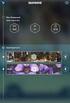 Handleiding Praktijkbegeleiding App uitgeverij Smit Om de screenshots (de afbeeldingen) in deze handleiding beter te kunnen zien is het raadzaam om in te zoomen. Voor de installatie Het installeren van
Handleiding Praktijkbegeleiding App uitgeverij Smit Om de screenshots (de afbeeldingen) in deze handleiding beter te kunnen zien is het raadzaam om in te zoomen. Voor de installatie Het installeren van
Voer uw gegevens in en tik 'Account maken' Tik 'Akkoord' voor het accepteren van de gebruiksvoorwaarden
 Dropbox Beschrijving Dropbox is een gratis Cloudopslag-toepassing. U krijgt bij aanmelden 2GB gratis opslagruimte, waarin u foto s, documenten, kan bewaren. U kunt deze bestanden gemakkelijk benaderen
Dropbox Beschrijving Dropbox is een gratis Cloudopslag-toepassing. U krijgt bij aanmelden 2GB gratis opslagruimte, waarin u foto s, documenten, kan bewaren. U kunt deze bestanden gemakkelijk benaderen
H A N D L E I D I N G D A Z A T O O L S - O N T V A N G E R
 H A N D L E I D I N G D A Z A T O O L S - O N T V A N G E R 2 0 1 6 0 8 2 4 INHOUDSOPGAVE 1. Software in 3 stappen geïnstalleerd...1 Stap 1: Downloaden van de software...1 Stap 2: Starten met de installatie...2
H A N D L E I D I N G D A Z A T O O L S - O N T V A N G E R 2 0 1 6 0 8 2 4 INHOUDSOPGAVE 1. Software in 3 stappen geïnstalleerd...1 Stap 1: Downloaden van de software...1 Stap 2: Starten met de installatie...2
CCV CARD ONLINE. Gebruikershandleiding v3.0. Computer Centrum C. van de Velden B.V.
 CCV CARD ONLINE Gebruikershandleiding v3.0 Computer Centrum C. van de Velden B.V. Inleiding CCV Card online stelt u in staat om m.b.v. uw PC mutaties te verzorgen op debiteuren, kaarthouders en/of kaarten.
CCV CARD ONLINE Gebruikershandleiding v3.0 Computer Centrum C. van de Velden B.V. Inleiding CCV Card online stelt u in staat om m.b.v. uw PC mutaties te verzorgen op debiteuren, kaarthouders en/of kaarten.
Installatiehandleiding KIK-Lokaal
 Installatiehandleiding KIK-Lokaal Vragen over KIK? KIK@KADASTER.NL (088) 183 55 00 WWW.KADASTER.NL/KIK In deze handleiding wordt beschreven aan welke systeemeisen uw PC dient te voldoen en welke handelingen
Installatiehandleiding KIK-Lokaal Vragen over KIK? KIK@KADASTER.NL (088) 183 55 00 WWW.KADASTER.NL/KIK In deze handleiding wordt beschreven aan welke systeemeisen uw PC dient te voldoen en welke handelingen
cbox UW BESTANDEN GAAN MOBIEL! VOOR ANDROID-SMARTPHONES EN -TABLETS GEBRUIKERSHANDLEIDING
 cbox UW BESTANDEN GAAN MOBIEL! VOOR ANDROID-SMARTPHONES EN -TABLETS GEBRUIKERSHANDLEIDING Inleiding cbox is een applicatie die u eenvoudig op uw computer kunt installeren. Na de installatie wordt in de
cbox UW BESTANDEN GAAN MOBIEL! VOOR ANDROID-SMARTPHONES EN -TABLETS GEBRUIKERSHANDLEIDING Inleiding cbox is een applicatie die u eenvoudig op uw computer kunt installeren. Na de installatie wordt in de
www.klikaanklikuit.nl
 www.klikaanklikuit.nl ICS-2000 CONFIGUREREN VN HET BEVEILIGINGSSYSTEEM versie 1.0 Op www.klikaanklikuit.nl vindt u altijd de meest recente gebruiksaanwijzingen OCTOPUS CONTROL STTION 1. Voorbereiding Zorg
www.klikaanklikuit.nl ICS-2000 CONFIGUREREN VN HET BEVEILIGINGSSYSTEEM versie 1.0 Op www.klikaanklikuit.nl vindt u altijd de meest recente gebruiksaanwijzingen OCTOPUS CONTROL STTION 1. Voorbereiding Zorg
MEDIA NAV navigatiesysteem Handleiding voor het downloaden van content via internet
 MEDIA NAV navigatiesysteem Handleiding voor het downloaden van content via internet Dit document beschrijft hoe u de software of content van uw navigatiesysteem kunt bijwerken. De screenshots die in deze
MEDIA NAV navigatiesysteem Handleiding voor het downloaden van content via internet Dit document beschrijft hoe u de software of content van uw navigatiesysteem kunt bijwerken. De screenshots die in deze
BICS2 instructiekaart
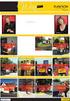 BICS2 instructiekaart betreffende: Installatie Deze instructiekaart legt in stappen uit hoe u de applicatie BICS2 op uw systeem installeert. 1 Systeemeisen Voor installatie van de applicatie BICS2 moet
BICS2 instructiekaart betreffende: Installatie Deze instructiekaart legt in stappen uit hoe u de applicatie BICS2 op uw systeem installeert. 1 Systeemeisen Voor installatie van de applicatie BICS2 moet
Windows 8 bijwerken naar Windows Voordat je begint. Hoe ziet Microsoft het?
 Windows 8 bijwerken naar Windows 8.1 Hierna vind je een kopie van de website van Microsoft. Daarna geef ik enkele opmerkingen en vermeld ik hoe je uw gebruiker terug kan ontkoppelen van uw Microsoft account.
Windows 8 bijwerken naar Windows 8.1 Hierna vind je een kopie van de website van Microsoft. Daarna geef ik enkele opmerkingen en vermeld ik hoe je uw gebruiker terug kan ontkoppelen van uw Microsoft account.
1. Inleiding. 1. Inleiding... 1. 1.1. Installatieprocedure...2. 1.1.1. De installatie van LisCAD 5.0... 3. 1.2. Licentieprocedure...
 1. Inleiding... 1 1.1. Installatieprocedure...2 1.1.1. De installatie van LisCAD 5.0... 3 1.2. Licentieprocedure...8 1.2.1. Introductie... 8 1.2.2. Evaluatielicenties... 8 1.2.3. Het bestellen van een
1. Inleiding... 1 1.1. Installatieprocedure...2 1.1.1. De installatie van LisCAD 5.0... 3 1.2. Licentieprocedure...8 1.2.1. Introductie... 8 1.2.2. Evaluatielicenties... 8 1.2.3. Het bestellen van een
Aan de slag met Search and Recover
 Aan de slag met Search and Recover Deze handleiding behandelt het volgende: 1. Systeemeisen 2. Installatie van de downloadversie 3. Licentie- en installatieproblemen oplossen 4. Aan de slag met Search
Aan de slag met Search and Recover Deze handleiding behandelt het volgende: 1. Systeemeisen 2. Installatie van de downloadversie 3. Licentie- en installatieproblemen oplossen 4. Aan de slag met Search
Mobiel Internet Veiligheidspakket
 Mobiel Internet Veiligheidspakket Gebruikershandleiding Mobiel Internet Veiligheidspakket voor Android smartphones en tablets Mobiel IVP Android Versie 1.0, d.d. 20-07-2011 1 Inleiding... 3 2 Installatie...
Mobiel Internet Veiligheidspakket Gebruikershandleiding Mobiel Internet Veiligheidspakket voor Android smartphones en tablets Mobiel IVP Android Versie 1.0, d.d. 20-07-2011 1 Inleiding... 3 2 Installatie...
Erratum bij Starten met de Samsung Galaxy Tab
 1 Erratum bij Starten met de Samsung Galaxy Overzicht van de verschillen tussen het boek Starten met de Samsung Galaxy (vierde druk) en de besturingssystemen Android 6 en 7. In dit aanvullende bestand
1 Erratum bij Starten met de Samsung Galaxy Overzicht van de verschillen tussen het boek Starten met de Samsung Galaxy (vierde druk) en de besturingssystemen Android 6 en 7. In dit aanvullende bestand
Tool Gebruikershandleiding E46 Mods
 Tool Gebruikershandleiding E46 Mods Versie 1.0 Inhoudsopgave 1 Algemene informatie... 3 2 Aansluiten... 4 2.1 Opstarten en Updaten... 4 2.2 Verbinden... 8 2.2.1 Verbindingsproblemen... 9 3 Basis Informatie...
Tool Gebruikershandleiding E46 Mods Versie 1.0 Inhoudsopgave 1 Algemene informatie... 3 2 Aansluiten... 4 2.1 Opstarten en Updaten... 4 2.2 Verbinden... 8 2.2.1 Verbindingsproblemen... 9 3 Basis Informatie...
Snelle installatiegids voor Symbian
 Snelle installatiegids voor Symbian Versie 1.0 Inhoudsopgave 1. WELKOM BIJ MOBIDM... 2 2. INSTALLATIE VAN DE AFARIA VOOR SYMBIAN... 3 2.1. SOFTWARE INSTALLEREN... 3 3. BEVEILIGING... 6 4. NIEUWE APPLICATIES...
Snelle installatiegids voor Symbian Versie 1.0 Inhoudsopgave 1. WELKOM BIJ MOBIDM... 2 2. INSTALLATIE VAN DE AFARIA VOOR SYMBIAN... 3 2.1. SOFTWARE INSTALLEREN... 3 3. BEVEILIGING... 6 4. NIEUWE APPLICATIES...
Aanvullende informatie voor Windows 8.1
 1 Aanvullende informatie voor Windows 8.1 Oktober 2013 is een update van het besturingssysteem Windows 8 verschenen: Windows 8.1. Ook daarna is er nog een aantal kleine updates verschenen. Deze updates
1 Aanvullende informatie voor Windows 8.1 Oktober 2013 is een update van het besturingssysteem Windows 8 verschenen: Windows 8.1. Ook daarna is er nog een aantal kleine updates verschenen. Deze updates
Windows 8.1 Update stap voor stap
 Windows 8.1 Update stap voor stap Windows 8.1 installeren en bijwerken BIOS, applicaties en stuurprogramma s bijwerken en Windows Update uitvoeren Selecteer het type installatie Windows 8.1 installeren
Windows 8.1 Update stap voor stap Windows 8.1 installeren en bijwerken BIOS, applicaties en stuurprogramma s bijwerken en Windows Update uitvoeren Selecteer het type installatie Windows 8.1 installeren
LegManager Mobile Handleiding
 LegManager Mobile Handleiding Handleiding LegManager Mobile 1 1. Inhoud 1. INHOUD... 2 2. PROGRAMMAVEREISTEN... 3 a. Vragen, opmerkingen en suggesties... 3 b. Welke tablet/ipad of smartphone/iphone kan
LegManager Mobile Handleiding Handleiding LegManager Mobile 1 1. Inhoud 1. INHOUD... 2 2. PROGRAMMAVEREISTEN... 3 a. Vragen, opmerkingen en suggesties... 3 b. Welke tablet/ipad of smartphone/iphone kan
Aanvullende informatie voor Windows 8.1
 1 Aanvullende informatie voor Windows 8.1 Oktober 2013 is een update van het besturingssysteem Windows 8 verschenen: Windows 8.1. Ook daarna is er nog een aantal kleine updates verschenen. Deze updates
1 Aanvullende informatie voor Windows 8.1 Oktober 2013 is een update van het besturingssysteem Windows 8 verschenen: Windows 8.1. Ook daarna is er nog een aantal kleine updates verschenen. Deze updates
Table of contents 2 / 15
 Office+ 1 / 15 Table of contents Introductie... 3 Installatie... 4 Installatie... 4 Licentie... 7 Werken met Office+... 8 Instellingen... 8 Office+ i.c.m. module Relatiebeheer... 9 Office+ i.c.m. module
Office+ 1 / 15 Table of contents Introductie... 3 Installatie... 4 Installatie... 4 Licentie... 7 Werken met Office+... 8 Instellingen... 8 Office+ i.c.m. module Relatiebeheer... 9 Office+ i.c.m. module
Aan de slag. Deze snelgids is voor de ClickToPhone software versie 83 of hoger.
 Aan de slag Deze snelgids omschrijft hoe de ClickToPhone software moet worden geïnstalleerd, de Bluetooth hardware met de telefoon moet worden gekoppeld en hoe een gebruikersniveau moet worden gekozen.
Aan de slag Deze snelgids omschrijft hoe de ClickToPhone software moet worden geïnstalleerd, de Bluetooth hardware met de telefoon moet worden gekoppeld en hoe een gebruikersniveau moet worden gekozen.
ZIEZO Remote Back-up Personal
 handleiding ZIEZO Remote Back-up Personal Versie 4 1 INLEIDING... 3 1.1 SYSTEEMEISEN... 3 1.2 BELANGRIJKSTE FUNCTIES... 3 2 INSTALLATIE BACK-UP MANAGER... 4 2.1 VOLLEDIGE DATA BESCHIKBAARHEID IN 3 STAPPEN...
handleiding ZIEZO Remote Back-up Personal Versie 4 1 INLEIDING... 3 1.1 SYSTEEMEISEN... 3 1.2 BELANGRIJKSTE FUNCTIES... 3 2 INSTALLATIE BACK-UP MANAGER... 4 2.1 VOLLEDIGE DATA BESCHIKBAARHEID IN 3 STAPPEN...
NuvoPlayerVCL. Copyright 2016 by B-Logicx. All Rights Reserved.
 Copyright 2016 by B-Logicx. All Rights Reserved. Inhoudstabel Introductie... 3 Starten... 4 Systeemvereisten... 4 Software Installatie... 5 Bestandslocaties... 5 Opstarten... 5 Help... 6 Updates... 6 Bedienen...
Copyright 2016 by B-Logicx. All Rights Reserved. Inhoudstabel Introductie... 3 Starten... 4 Systeemvereisten... 4 Software Installatie... 5 Bestandslocaties... 5 Opstarten... 5 Help... 6 Updates... 6 Bedienen...
Installatiehandleiding
 Installatiehandleiding AAN DE SLAG MET INTRAMED November 2017 INSTALLATIEHANDLEIDING 2 Hulp nodig? Ondanks dat we met zorg deze handleiding hebben samengesteld, is het mogelijk dat je vragen hebt over
Installatiehandleiding AAN DE SLAG MET INTRAMED November 2017 INSTALLATIEHANDLEIDING 2 Hulp nodig? Ondanks dat we met zorg deze handleiding hebben samengesteld, is het mogelijk dat je vragen hebt over
cbox UW BESTANDEN GAAN MOBIEL! VOOR LAPTOPS EN DESKTOPS MET WINDOWS PRO GEBRUIKERSHANDLEIDING
 cbox UW BESTANDEN GAAN MOBIEL! VOOR LAPTOPS EN DESKTOPS MET WINDOWS PRO GEBRUIKERSHANDLEIDING Inleiding cbox is een applicatie die u eenvoudig op uw computer kunt installeren. Na installatie wordt in de
cbox UW BESTANDEN GAAN MOBIEL! VOOR LAPTOPS EN DESKTOPS MET WINDOWS PRO GEBRUIKERSHANDLEIDING Inleiding cbox is een applicatie die u eenvoudig op uw computer kunt installeren. Na installatie wordt in de
Handleiding DB Alerts app
 Handleiding DB Alerts app 3 mei 2019 DB Alerts De DB Alerts app is vernieuwd en aan de nieuwe eisen en veranderingen aangepast. Je kunt de App installeren via de Google Play Store / Apple App Store op
Handleiding DB Alerts app 3 mei 2019 DB Alerts De DB Alerts app is vernieuwd en aan de nieuwe eisen en veranderingen aangepast. Je kunt de App installeren via de Google Play Store / Apple App Store op
Mobile Connect & Apple
 Mobile Connect & Apple Software versie 4.05.01.00 - Always Best Connected - Hoe Installeert U de Vodafone Mobile Broadband software op uw Apple computer. Index van deze handleiding: Inleiding Het installeren
Mobile Connect & Apple Software versie 4.05.01.00 - Always Best Connected - Hoe Installeert U de Vodafone Mobile Broadband software op uw Apple computer. Index van deze handleiding: Inleiding Het installeren
Pagina 1. Installatiehandleiding vanaf versie 2017
 Pagina 1 Installatiehandleiding vanaf versie 2017 Inhoudsopgave Update stand alone DATAflor BUSINESS (single user)... 3 Update server DATAflor BUSINESS... 6 Update client DATAflor BUSINESS (na server update)...
Pagina 1 Installatiehandleiding vanaf versie 2017 Inhoudsopgave Update stand alone DATAflor BUSINESS (single user)... 3 Update server DATAflor BUSINESS... 6 Update client DATAflor BUSINESS (na server update)...
Gebruikershandleiding. Copyright 2013 Media Security Networks BV. All rights reserved.
 Gebruikershandleiding NL - Revisie 3.7 YourSafetynet home Copyright 2013 Media Security Networks BV. All rights reserved. INHOUD 1 Inleiding... 3 2 YourSafetynet gebruiken... 3 2.1 Systeemvereisten...
Gebruikershandleiding NL - Revisie 3.7 YourSafetynet home Copyright 2013 Media Security Networks BV. All rights reserved. INHOUD 1 Inleiding... 3 2 YourSafetynet gebruiken... 3 2.1 Systeemvereisten...
INSTRUCTIE UPDATEN LENOVO TABLET
 INSTRUCTIE UPDATEN LENOVO TABLET 1. Algemeen In deze instructie wordt uitgelegd hoe je een belangrijke update op je Lenovo tablet dient te installeren. Deze update zorgt er voor dat de verbindingsproblemen
INSTRUCTIE UPDATEN LENOVO TABLET 1. Algemeen In deze instructie wordt uitgelegd hoe je een belangrijke update op je Lenovo tablet dient te installeren. Deze update zorgt er voor dat de verbindingsproblemen
Remote Back-up Personal
 handleiding Remote Back-up Personal Versie 4 1 INLEIDING... 3 1.1 SYSTEEMEISEN... 3 1.2 BELANGRIJKSTE FUNCTIES... 3 2 INSTALLATIE BACK-UP MANAGER... 4 2.1 VOLLEDIGE DATA BESCHIKBAARHEID IN 3 STAPPEN...
handleiding Remote Back-up Personal Versie 4 1 INLEIDING... 3 1.1 SYSTEEMEISEN... 3 1.2 BELANGRIJKSTE FUNCTIES... 3 2 INSTALLATIE BACK-UP MANAGER... 4 2.1 VOLLEDIGE DATA BESCHIKBAARHEID IN 3 STAPPEN...
Handleiding voor het installeren van en werken met Skype
 Handleiding voor het installeren van en werken met Skype 1 Inhoudsopgave: Wat is Skype?... 3 Systeem-eisen Skype... 3 Skype installeren... 4 Skype account aanmaken... 7 Werken met Skype... 10 Skype verwijderen...
Handleiding voor het installeren van en werken met Skype 1 Inhoudsopgave: Wat is Skype?... 3 Systeem-eisen Skype... 3 Skype installeren... 4 Skype account aanmaken... 7 Werken met Skype... 10 Skype verwijderen...
HANDLEIDING Installatie TESTS 2012
 HANDLEIDING Installatie TESTS 2012 INHOUDSOPGAVE: Algemeen:... 2 Installatie instructies voor stand-alone computer.. 2 Uitsluitend voor netwerk-installatie.. 6 Client installatie deel 1... 6 Deel 2 netwerkinstallatie:
HANDLEIDING Installatie TESTS 2012 INHOUDSOPGAVE: Algemeen:... 2 Installatie instructies voor stand-alone computer.. 2 Uitsluitend voor netwerk-installatie.. 6 Client installatie deel 1... 6 Deel 2 netwerkinstallatie:
Handleiding installatie Rental Dynamics
 Handleiding installatie Rental Dynamics Versie: 1.1 Datum: 9 januari 2015 1. Inleiding Deze handleiding beschrijft de procedure voor de installatie van Rental Dynamics en de benodigde software. In hoofdstuk
Handleiding installatie Rental Dynamics Versie: 1.1 Datum: 9 januari 2015 1. Inleiding Deze handleiding beschrijft de procedure voor de installatie van Rental Dynamics en de benodigde software. In hoofdstuk
Installatiehandleiding Vabi Assets Energie
 Installatiehandleiding Vabi Assets Energie Inhoudsopgave Algemeen... 3 Systeemeisen... 3 Installeren... 4 Aanmaken van de database... 4 Installeren van Assets Energie op een cliënt.... 4 Aanmaken van een
Installatiehandleiding Vabi Assets Energie Inhoudsopgave Algemeen... 3 Systeemeisen... 3 Installeren... 4 Aanmaken van de database... 4 Installeren van Assets Energie op een cliënt.... 4 Aanmaken van een
Inhoudstafel A. Downloaden en installeren... 3 Stapsgewijze accountvalidatie van i3annotate... 4 B. Valideren na installatie... 5 C.
 Handleiding Inhoudstafel A. Downloaden en installeren... 3 Stapsgewijze accountvalidatie van i3annotate... 4 B. Valideren na installatie... 5 C. Hoe gebruik ik i3annotate?... 6 i3annotate opstarten...
Handleiding Inhoudstafel A. Downloaden en installeren... 3 Stapsgewijze accountvalidatie van i3annotate... 4 B. Valideren na installatie... 5 C. Hoe gebruik ik i3annotate?... 6 i3annotate opstarten...
Handleiding. Mobiel Internet Veiligheidspakket Versie Maart 2015
 Handleiding Mobiel Internet Veiligheidspakket Versie Maart 2015 Inhoudsopgave Hoofdstuk 1. Inleiding 3 Hoofdstuk 2. Bestellen van het Internet Veiligheidspakket 4 2.1 Eerste gebruik 4 2.2 Tweede en volgende
Handleiding Mobiel Internet Veiligheidspakket Versie Maart 2015 Inhoudsopgave Hoofdstuk 1. Inleiding 3 Hoofdstuk 2. Bestellen van het Internet Veiligheidspakket 4 2.1 Eerste gebruik 4 2.2 Tweede en volgende
Uw TOSHIBA Windows -pc of tablet upgraden naar Windows 10
 Uw TOSHIBA Windows -pc of tablet upgraden naar Windows 10 Geachte klant, In dit document wordt uitgelegd hoe u bepaalde TOSHIBA Windows-pc's of tablets waarop Windows 7 of 8.1 vooraf is geïnstalleerd kunt
Uw TOSHIBA Windows -pc of tablet upgraden naar Windows 10 Geachte klant, In dit document wordt uitgelegd hoe u bepaalde TOSHIBA Windows-pc's of tablets waarop Windows 7 of 8.1 vooraf is geïnstalleerd kunt
Gebruikershandleiding digitaal bezoekers-/ mantelzorgparkeren Gemeente Rotterdam
 Gebruikershandleiding digitaal bezoekers-/ mantelzorgparkeren Gemeente Rotterdam Inhoud 1 Bezoeker aanmelden via uw persoonlijke pagina op internet... 3 1.1 Introductie persoonlijke pagina... 3 1.2 Aanmelden
Gebruikershandleiding digitaal bezoekers-/ mantelzorgparkeren Gemeente Rotterdam Inhoud 1 Bezoeker aanmelden via uw persoonlijke pagina op internet... 3 1.1 Introductie persoonlijke pagina... 3 1.2 Aanmelden
Het installeren en uitvoeren van Centix 3 serie op Windows Vista. Installatie Uitvoeren (gebruiken) Belangrijk:
 Pagina 1 van 6 pagina s. Het installeren en uitvoeren van Centix 3 serie op Windows Vista. Doelgroep van dit document De doelgroep van dit document zijn alle gebruikers van Centix die de Centix 3-serie
Pagina 1 van 6 pagina s. Het installeren en uitvoeren van Centix 3 serie op Windows Vista. Doelgroep van dit document De doelgroep van dit document zijn alle gebruikers van Centix die de Centix 3-serie
Handleiding Weken met een Chromebook
 Handleiding Weken met een Chromebook Inhoud 1. Inloggen op een Chromebook... 3 2. Muis of Touchpad... 4 3. Opdrachten vanuit de ELO... 5 4. Office 365... 6 4.1 OneDrive... 6 4.2 Email... 8 4.3 Word...
Handleiding Weken met een Chromebook Inhoud 1. Inloggen op een Chromebook... 3 2. Muis of Touchpad... 4 3. Opdrachten vanuit de ELO... 5 4. Office 365... 6 4.1 OneDrive... 6 4.2 Email... 8 4.3 Word...
Handleiding Licentieserver voor beheerders
 Handleiding Licentieserver voor beheerders 1. Beheerder aanmaken via Site- of PackID Je krijgt van Sensotec of van je dealer een e-mail met de bevestiging dat er een abonnement werd aangemaakt. In die
Handleiding Licentieserver voor beheerders 1. Beheerder aanmaken via Site- of PackID Je krijgt van Sensotec of van je dealer een e-mail met de bevestiging dat er een abonnement werd aangemaakt. In die
Handleiding MobiDM-app
 Handleiding MobiDM-app 22-03-2015 2 Handleiding MobiDM App De informatie in dit document kan zonder kennisgeving gewijzigd worden. De in dit document omschreven diensten worden geleverd in het kader van
Handleiding MobiDM-app 22-03-2015 2 Handleiding MobiDM App De informatie in dit document kan zonder kennisgeving gewijzigd worden. De in dit document omschreven diensten worden geleverd in het kader van
V 3.0. Handleiding Glashart Media Android applicatie
 V 3.0 Handleiding Glashart Media Android applicatie Alle mogelijkheden van de Glashart Media app:* - Een persoonlijk overzicht: het 'dashboard' - Meerdere Set-Top boxen kunnen gekoppeld worden (woonkamer,
V 3.0 Handleiding Glashart Media Android applicatie Alle mogelijkheden van de Glashart Media app:* - Een persoonlijk overzicht: het 'dashboard' - Meerdere Set-Top boxen kunnen gekoppeld worden (woonkamer,
Handleiding HBO GO V.2
 Handleiding HBO GO V.2 Inhoudsopgave: Inhoudsopgave 2 Ophalen HBO GO Ipad applicatie in de App Store. 3 Ophalen HBO GO Android Tablet applicatie in de Google Play Store.. 4 HBO GO Registreren en Inloggen..
Handleiding HBO GO V.2 Inhoudsopgave: Inhoudsopgave 2 Ophalen HBO GO Ipad applicatie in de App Store. 3 Ophalen HBO GO Android Tablet applicatie in de Google Play Store.. 4 HBO GO Registreren en Inloggen..
Plato gebruikershandleiding
 Plato gebruikershandleiding Deze handleiding is voor zowel nieuwe installaties van Plato als voor installaties die niet meer werken. Deze handleiding bestaat uit meerdere instructies voor zowel Microsoft
Plato gebruikershandleiding Deze handleiding is voor zowel nieuwe installaties van Plato als voor installaties die niet meer werken. Deze handleiding bestaat uit meerdere instructies voor zowel Microsoft
Gebruikershandleiding. Tropaz app voor zelfmeters
 Gebruikershandleiding Tropaz app voor zelfmeters Contactgegevens: Certe Trombosedienst Leeuwarden Telefoon: (058) 286 79 30 2 Inhoudsopgave 1. Algemeen... 4 2. Installatie van de Tropaz app... 4 2.1 Installatie
Gebruikershandleiding Tropaz app voor zelfmeters Contactgegevens: Certe Trombosedienst Leeuwarden Telefoon: (058) 286 79 30 2 Inhoudsopgave 1. Algemeen... 4 2. Installatie van de Tropaz app... 4 2.1 Installatie
